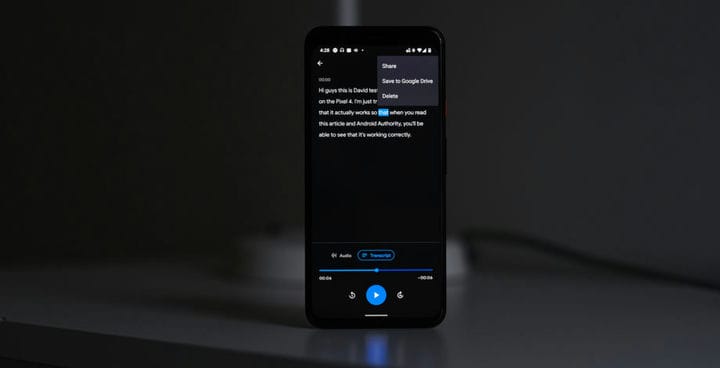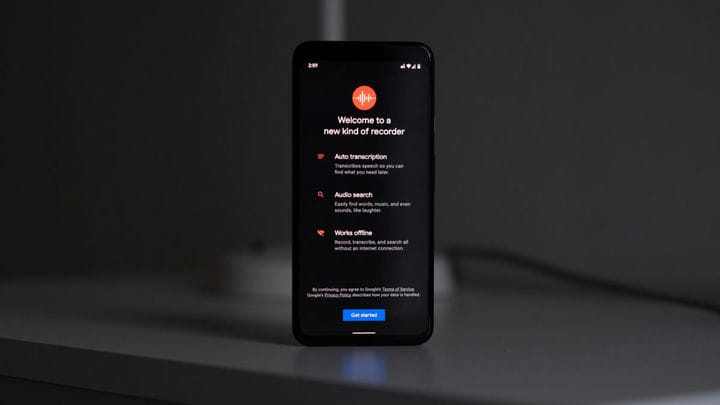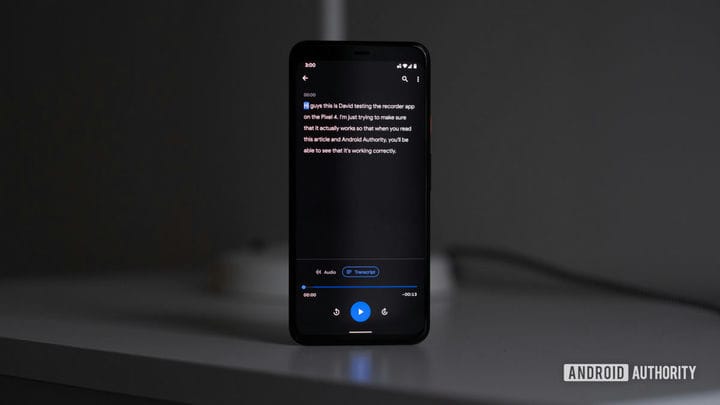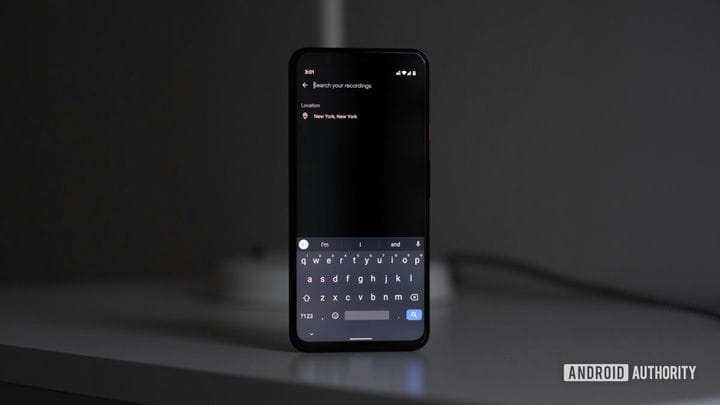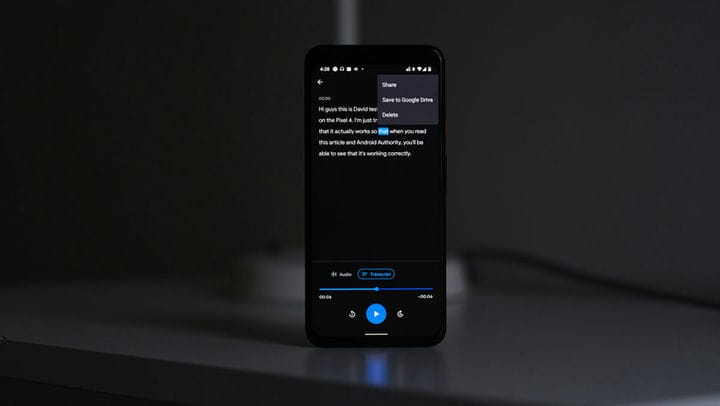Как использовать приложение для записи Google Pixel 4 – краткое руководство
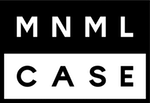 Контент Pixel 4 от Android Authority предлагается вам компанией MNML Case, производителем самого тонкого в мире чехла для телефона. Сэкономьте 25% на чехле Pixel 4 или Pixel 4 XL, используя код скидки AAPixel4.
Контент Pixel 4 от Android Authority предлагается вам компанией MNML Case, производителем самого тонкого в мире чехла для телефона. Сэкономьте 25% на чехле Pixel 4 или Pixel 4 XL, используя код скидки AAPixel4.
Pixel 4 и Pixel 4 XL только что запустили, и с ними приходит новое приложение рекордер с некоторыми довольно функциями пятно.
Чем оно отличается от обычного рекордера? Google использует свои существующие возможности распознавания речи и поиска, чтобы включить транскрипцию с возможностью поиска. Это означает, что вы можете записывать что-то и сразу же искать слова, фразы или даже места, где вы что-то сказали. Думайте об этом как о поиске фотографий в Google, но только для аудио.
Так как же использовать новое приложение для записи Pixel 4? Позвольте мне провести вас через это шаг за шагом.
Перейти в приложение
Запустите приложение для записи Pixel 4. Когда вы открываете его в первый раз, он спросит вас, хотите ли вы включить теги местоположения для записи. Я нажимаю “Принять”, потому что возможность поиска по местоположению действительно полезна для меня. После этого вы готовы начать запись.
Запишите немного звука
Нажмите большую красную кнопку, чтобы начать запись звука. К сожалению, в настоящее время вы не можете импортировать внешний звук.
Прослушать или просмотреть транскрипцию
Сохраните транскрипцию и нажмите, чтобы просмотреть ее. Вы можете воспроизвести его или перейти к стенограмме, нажав кнопку «Транскрипция» внизу.
Искать в ваших записях
Используйте кнопку поиска вверху для поиска определенных слов в вашей записи. Если вы хотите, вы также можете выполнить поиск на странице выбора записи, чтобы найти слова во всех ваших записях.
Сохранить на Google Диск или поделиться
На этом этапе вы захотите что-нибудь сделать со своей записью. Если вы коснетесь правого верхнего угла, у вас будет возможность поделиться или сохранить на Google Диске. Если вы выберете опцию обмена, вы сможете выбрать, хотите ли вы поделиться только аудио, транскрипцией или обоими.
Это оно!
Новое приложение для записи чертовски круто, но я использую приложение под названием Otter.ai уже около года. Это приложение может делать все, что делает это приложение, но вы также можете импортировать внешнее аудио или видео, редактировать стенограммы и многое другое. У вас будет 600 бесплатных минут в месяц, которые вы можете использовать для записи, и пока я действительно наслаждаюсь этим. Конечно, приложение для записи Google Pixel 4 встроено и не требует каких-либо сборов, поэтому вам решать, какой из них лучше подходит.
Заинтересованы в любом другом контенте Pixel 4? Следите за новостями AA, чтобы получить больше советов и рекомендаций!
Источник записи: https://www.androidauthority.com